Skapa ett schemalagt jobb i Windows 11

Vill du automatisera alla dina personliga och professionella uppgifter på en Windows 11-dator? Lär dig här hur du skapar uppgifter i Windows Task Scheduler.
Om du söker efter äldre meddelanden i Teams kan du behöva ytterligare sammanhang för att förstå vad meddelandena handlade om. Du granskar några av de meddelanden du utbytte med dina kollegor för sex månader sedan. Du kommer inte ihåg exakt vad du diskuterade med dem efter all den tiden.
Sök utan sammanhang är ganska värdelöst. Att bläddra igenom och ladda hundratals meddelanden är en tidskrävande metod. Låt oss se hur du snabbt kan se meddelanden inom ramen för Teams.
Microsoft Teams: Hur man visar sammanhang kring gamla meddelanden
Använd webbversionen av Teams
Det snabbaste sättet att hämta meddelanden inom kontext är att använda webbversionen av Teams. Öppna helt enkelt Teams på webben , ange din sökterm eller ditt sökord, så visar appen all historik kring den specifika termen.
Tyvärr fungerar inte skrivbordsappen på det sättet och ger dig inte sammanhang när du söker efter ett visst sökord.
Fäst konversationen till toppen
Ange söktermen i Teams sökfält. Håll sedan muspekaren över sökresultatet och klicka på Fler alternativ (“…”) . Välj Fäst för att fästa meddelandet högst upp i chatten. Välj det fästa meddelandet så bör du kunna se hela konversationen och sammanhanget runt det.
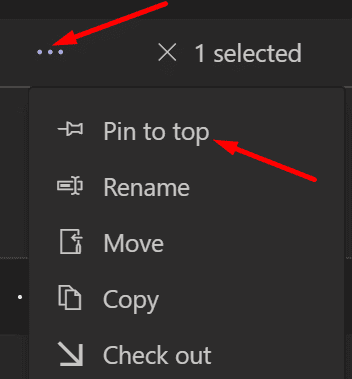
Har någon som gillar söktermen
Om du vill att Teams Search ska visa alla meddelanden kring ett visst nyckelord, be en av dina kollegor att söka efter samma term och gilla den. Detta utlöser automatiskt ett aktivitetsmeddelande.
Allt du behöver göra är att klicka på den aktiviteten, så kommer Teams att visa alla meddelanden kring den söktermen. Detta gör att du kan se sammanhanget kring den söktermen. Naturligtvis måste ni båda vara medlemmar i samma chattgrupp för att den här lösningen ska fungera.
Hämta konversationer per dag
Ange din sökterm i sökfältet som vanligt. Notera datumet för händelsen. Du kommer att använda den för att hämta alla konversationer du hade den dagen. Skriv "Skickat:" i sökfältet och tryck på Enter. Lag kommer att hämta alla meddelanden som utbytts den dagen.
Slutsats
För att visa sammanhang när du söker efter en viss term på MS Teams, använd webbversionen av Teams eller fäst konversationen högst upp i chatten. Du kan också låta någon gilla söktermen och utlösa ett aktivitetsmeddelande som du sedan kan klicka på. Alternativt kan du också ange "Skickat:" för att hämta alla konversationer från den dagen.
Hjälpte dessa lösningar dig att se sammanhanget kring ett sökresultat på MS Teams? Låt oss veta i kommentarerna nedan.
Vill du automatisera alla dina personliga och professionella uppgifter på en Windows 11-dator? Lär dig här hur du skapar uppgifter i Windows Task Scheduler.
Ta reda på hur du fixar felkod 0x80070070 på Windows 11, som ofta dyker upp när du försöker installera en ny Windows-uppdatering.
Vad gör du när Windows 11-datorns tid mystiskt inte visar den tid den ska? Prova dessa lösningar.
Ta reda på vad du ska göra om Windows Phone Link inte fungerar, med en steg-för-steg lista med lösningar för att hjälpa dig att återansluta din telefon till din dator.
Att hantera flera e-postinkorgar kan vara en utmaning, särskilt om viktiga e-postmeddelanden hamnar i båda. Många människor står inför detta problem när de har öppnat Microsoft Outlook och Gmail-konton. Med dessa enkla steg lär du dig hur du synkroniserar Microsoft Outlook med Gmail på PC och Apple Mac-enheter.
Upptäck skillnaden mellan Windows 11 Home och Pro i ett kortfattat format i denna artikel och välj rätt Windows 11-utgåva.
Behöver du skriva ut på en nätverksansluten skrivare på kontoret eller ett annat rum hemma? Hitta här hur du lägger till en skrivare via IP-adress i Windows 11.
Om du ser felet Windows Online Troubleshooting Service Is Disabled när du använder någon Windows felsökare, läs den här artikeln nu!
Lär dig hur du rullar tillbaka Windows 11 24H2-uppdateringen om du har haft problem med denna version av Microsofts operativsystem.
Denna handledning visar hur du ändrar inställningarna för UAC i Microsoft Windows.







